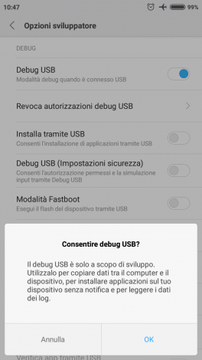ASUS ROG Phone arriva in Italia: costa caro, ma fa di tutto per giustificarlo
Abbiamo più volte parlato di ASUS ROG Phone, ovvero come ASUS ha scelto di declinare con il suo popolare brand di gaming il suo primo smartphone da gioco. Non staremo qui a raccontare nel dettaglio le specifiche tecniche dello smartphone (le trovate raccontate qui) ma vale la pena fare un breve riepilogo: processore Snapdragon 845 con clock massimo aumentato a 2,96GHz, 8 GB di RAM, 128 GB di memoria interna, connettività LTE Cat. 18, supporto dual SIM e schermo da 6 pollici AMOLED.
Lo smartphone poi offre ovviamente specifiche funzioni dedicata al gaming, come il dorso sensibile al tocco (dal nome AirTrigger) per aggiungere funzionalità, grafica HDR nei giochi compatibili, vibrazione avanzata per seguire l’azione del gioco e sistema di raffreddamento a camera di vapore. Tutto ciò sarà possibile attivarlo attivando la X-Mode che permetterà di spremere al massimo le prestazioni e attivare anche il led multicromatico sul retro. Molto interessante l’implementazione di una seconda porta USB-C su un lato lungo per permettere di caricare lo smartphone senza intralci durante le sessioni di gioco.
Uno dei punti chiave di questo ROG Phone e poi la possibilità di espandere le potenzialità grazie a vari accessori. Fra questi la ventola che massimizza le performance e permette di aggiungere un secondo jack audio nello stesso lato della porta USB-C (ovvero in basso tenendo lo smartphone in orizzontale). Questo accessorio sarà dato in omaggio a tutti gli acquirenti italiani e questo è uno dei primi punti chiave che aiutano a giustificare il prezzo di lancio italiano, ovvero 899€. Si tratta di una cifra importante ma in linea con gli altri smartphone top di gamma del mercato.
Altro fattore interessante è la garanzia che garantisce la sostituzione istantanea del prodotto in caso di guasti nei primi 6 mesi con un ROG Phone nuovo e la sostituzione istantanea del prodotto con un prodotto ricondizionato per il periodo rimanente della garanzia.
Guardiamo anche i prezzi degli accessori:
TwinView Dock: 249€
Profesisonal Dock: 99€
Mobile Destkop Dock: 149€
WiGig Dock: 289€
GameVice for ROG Phone: 99€
ROG Phone sarà disponibile sull’ASUS eSHOP e negli shop fisici ASUS Gold Store, così come anche nei negozi e sul sito Vodafone. La disponibilità è fissata per il 25 ottobre, mentre il preordine parte dal giorno 18 (con Vodafone solo negli store fisici).
Vodafone ha preparato un piano apposito chiamato Shake Remix Unlimited con 20 Giga (+ illimitati i social, le chat, le mappe e la musica), 300 minuti e 50 sms. È un piano da 29,99€/mese in esclusiva per chi ha meno di 30 anni e garantirà di poter acquistare ROG Phone a 49,99€.
Assieme al lancio dello smartphone è stata annunciata anche una partnership con Madfingers Games che riguarda la piena compatibilità di tutti i loro titoli più importanti per funzionare a 90fps e essere compatibili con l’AirTrigger. Il nuovo Shadowgun Legends supporterà poi anche la vibrazione avanzata, il TwinView Dock per la riproduzione con il controller e il doppio schermo e l’audio sorround a 7.1 canali.

Come bloccare i processi in background delle app su Android Nougat, senza privilegi di root

Da sempre Android ha dalla sua un’arma a doppio taglio: la libertà concessa alle app. Questa libertà, che coincide con la possibilità di girare liberamente in background, da un lato equivale a potenzialità molto più ampie rispetto alle app che girano su sistemi operativi concorrenti, perché, potendosi attivare a piacimento in background, possono svolgere un numero molto maggiore di compiti; da un altro punto di vista però, se queste app non sono ottimizzate e sviluppate con buon senso da parte dei loro creatori, l’abuso di libertà si tramuta in un consumo eccessivo delle risorse del proprio dispositivo, ovvero prestazioni inficiate e autonomia compromessa.Gli esperti di modding sanno che i privilegi di root possono venire in aiuto in queste situazioni, installando app come Greenify che, quando possono godere dei permessi di root, sono in grado di tamponare gli eccessi di alcune app. Inoltre, sappiamo anche che uno degli obiettivi di Google, con lo sviluppo di Android O, sia proprio quello di dare un giro di vitedefinitivo alla questione.
Tuttavia, come potete notare, si tratta di condizioni non facilmente verificabili: non tutti sanno o vogliono darsi al modding e ancora meno utenti vedranno arrivare l’aggiornamento ad Android O prima di molti mesi (sempre che prima o poi arrivi davvero, sul loro dispositivo). Se vi trovate in questa situazione, possedete uno smartphone con Android Nougat (almeno 7.0) e volete frenare lo sperpero di risorse di alcune vostre app, questa guida è qui per aiutarvi.
Prima parte: preparazione
Vi illustreremo qui di seguito i passaggi preparatori – per procurarvi i file e predisporre il vostro dispositivo al procedimento – indispensabili per la buona riuscita dell’operazione.
Nel caso il vostro dispositivo li richiedesse per interfacciarsi con il vostro PC, installate i driver del vostro smartphone. Se non sapeste dove reperirli, Google fornisce una lista di driver dei principali produttori di smartphone Android.
Scaricate ed installate ADB, scegliendo la versione relativa al vostro sistema operativo (Windows, macOS o Linux).
Estraete l’archizio zip di ADB appena scaricato e ponetelo in una cartella di facile accesso (va bene anche il Desktop).
Attivate le Opzioni Sviluppatore sul vostro smartphone. Per farlo, andate nelle Impostazioni, poi Informazioni sul dispositivo e tappate sette volte sulla voce Numero di build.
Ora entrate nelle Opzioni Sviluppatore e spuntate Debug USB. Vi verrà chiesta una conferma e dovrete dare l’ok.
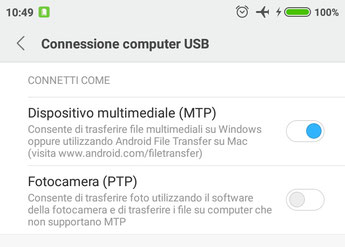
Prima di collegare il vostro dispositivo al PC tramite cavo USB, ricordatevi di controllare che il protocollo MTP sia attivo.
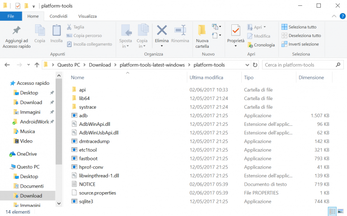
Ora spostatevi sul PC. Raggiungete la cartella dove avete estratto lo zip di ADB. All’interno della cartella dovete ora aprire un prompt dei comandi. È possibile farlo cliccando con il tasto destro del mouse, tenendo premuto Shift sulla tastiera, e cliccando su Aprire il Prompt dei Comandi qui. In alternativa è possibile farlo anche cliccando su File, in alto a sinistra. Oppure aprendo un Prompt dei Comandi a parte e poi digitare il percorso della cartella che contiene i file di ADB.

Una volta aperto il Prompt dei Comandi (lo smartphone dovrà essere ora collegato al PC e con lo schermo attivato), digitate adb devices. A questo punto sullo smartphone comparirà un pop-up che chiederà di dare il consenso al PC di accedere al Debug USB del vostro dispositivo. Date l’ok.

Siamo quasi giunti al cuore del procedimento, ovvero indicare i nome dei pacchetti di quelle app di cui vorreste bloccare i processi in background. Tuttavia, i nomi dei pacchetti delle app spesso non coincidono esattamente con il nome commerciale dell’app in questione e potreste trovarvi in difficoltà nel reperire il nome esatto. In questi casi, è utile quindi affidarsi ad un’app, chiamata App Inspector, grazie alla quale potrete visualizzare tutte le app installate sul vostro smartphone e i relativi nomi dei pacchetti. Noi consigliamo caldamente di consultarla prima di procedere oltre, per essere certi di non fare errori.

Tornando sul PC, se fin qui è andato tutto secondo i piani, dopo il comando adb devices il Prompt dei Comandi vi mostrerà il codice (qui oscurato) del vostro smartphone, alla sinistra della scritta device. A questo punto siete pronti a digitare un nuovo comando: adb shell.
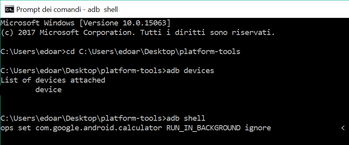
Dopo di esservi sincerati di aver individuato il nome corretto del pacchetto dell’app che volete bloccare in backgroud, digitate cmd appops set <nome del pacchetto> RUN_IN_BACKGROUND ignore e premete invio per procedere. Ripetete il procedimento per ogni app di cui volete bloccare i processi in background.
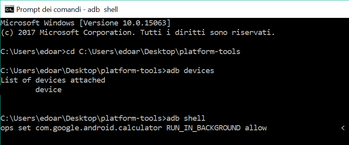
Se pensate di aver inserito per errore il nome di un pacchetto che non si riferisce all’app di cui vorreste bloccare i processi in background, oppure semplicemente se voleste ripristinare i permessi dei processi in background di un’app di cui li avevate bloccati, potete reinserire lo stesso comando ma con allow al posto di ignore, così: cmd appops set <nome del pacchetto> RUN_IN_BACKGROUND allow
Conclusioni e avvertenze
Il procedimento a cui vi abbiamo guidato non fa altro che incidere sui permessi concessi alle app, in particolare il permesso di girare liberamente in background. Tuttavia, tale permesso non è impostabile direttamente dal menu del vostro smartphone, bensì è necessario il comando ADB sopracitato.
LEGGI ANCHE: Come aggiornare Google Play Services
Revocando tale permesso, le app non avranno più accesso alla possibilità di girare in background, nemmeno a display acceso, ma potranno funzionare soltanto quando lancerete direttamente l’app. Fate quindi attenzione alle app che intendete bloccare, perché l’operazione impedirà loro anche di inviarvi notifiche in tempo reale, azione che richiede tassativamente l’accesso ai processi in background.
Se siete assolutamente convinti di aver individuato app che vi servono soltanto quando le utilizzate direttamente, allora procedete tranquillamente con la guida, che ha comunque effetti reversibili in ogni momento, come già precisato.